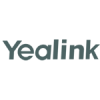تلفن تخت شبکه یالینک Yealink مدل SIP-T46U با PoE و دو پورت USB
قیمت : 81,000,000 ریال
Yealink SIP-T46U
PoE IP Phone
√ صفحه نمایش رنگی 4.3 اینچی با نور پس زمینه
√ صدای Optima HD با سپر آکوستیک و فیلتر هوشمند نویز
√ حداکثر 16 حساب SIP
√ پشتیبانی از PoE
√ پایه با دو زاویه قابل تنظیم، قابل نصب روی دیوار
√ Wi-Fi از طریق WF40/WF50، بلوتوث از طریق BT41
√ پشتیبانی از ماژول های توسعه
√ پشتیبانی از ضبط USB
√ دو پورت USB و دو پورت اترنت گیگابیتی
√ هدست، پشتیبانی EHS
موجودی و قیمت این محصول به روز نمی باشد
دسترسی به مطالب
ویژگی های SIP-T46U
تلفن تخت شبکه یالینک مدل SIP-T46U یک ابزار ارتباطی نهایی است که عملکرد کلی بهتری دارد. این تلفن از یک صفحه نمایش رنگی جذاب TFT با وضوح بالا استفاده می کند که روشن تر و زنده تر به نظر می رسد. فناوری United Yealink Optima HD Voice و کدک پهنای باند Opus، T46U کیفیت صوتی فوقالعاده و ارتباطات صوتی شفاف را به شما هدیه میدهد.
SIP-T46U دارای دو درگاه اترنت گیگابیتی است که یکی از آنها برای Power over Ethernet (PoE) مناسب است. علاوه بر این، T46U دو پورت USB را در تلفن قرار می دهد که بلوتوث، وای فای، هدست USB و ضبط USB را به واقعیت تبدیل می کند و شما می توانید هر دو را آزادانه بنا به نیاز خود استفاده کنید. سری جدید Yealink T4U همان ظاهر زیبای خط T4 را ارائه می دهد، اما با بهبودهایی برای قابلیت همکاری بیشتر و همکاری بهتر.
مشخصات فنی SIP-T46U
PoE
سوالات متداول
لطفاً بررسی کنید که عملکرد مزاحم نشوید (DND) را در تلفن فعال نکرده باشید. اگر DND دلیل مشکل نیست و مشکل همچنان ادامه دارد، لطفاً صدای زنگ تلفن را بررسی کنید تا مطمئن شوید که روشن است.
کاربران جدید با ثبت حساب در تلفن های Yealink آشنا نیستند.
به عنوان مثال، پس از دریافت و روشن شدن تلفن، در گوشه سمت چپ بالای ال سی دی “No Service” را نشان می دهد و تلفن نمی تواند تماس بگیرد یا تماس های دریافتی را دریافت کند!
علت: حساب SIP ثبت نشده است!
لطفا مراحل دقیق زیر را دنبال کنید:
1. دکمه “ok” را روی صفحه کلید فشار دهید، آدرس IP تلفن را دریافت خواهید کرد.
2. دسترسی به صفحه وب تلفن -> حساب -> ثبت نام، پارامتر مربوطه را پر کنید -> برای پذیرش تغییر روی “تأیید” کلیک کنید.
لطفا به تصویر زیر مراجعه کنید.
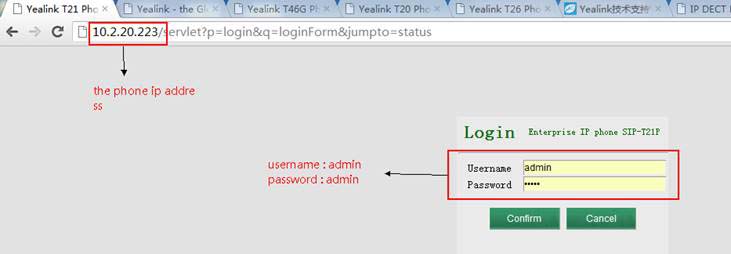
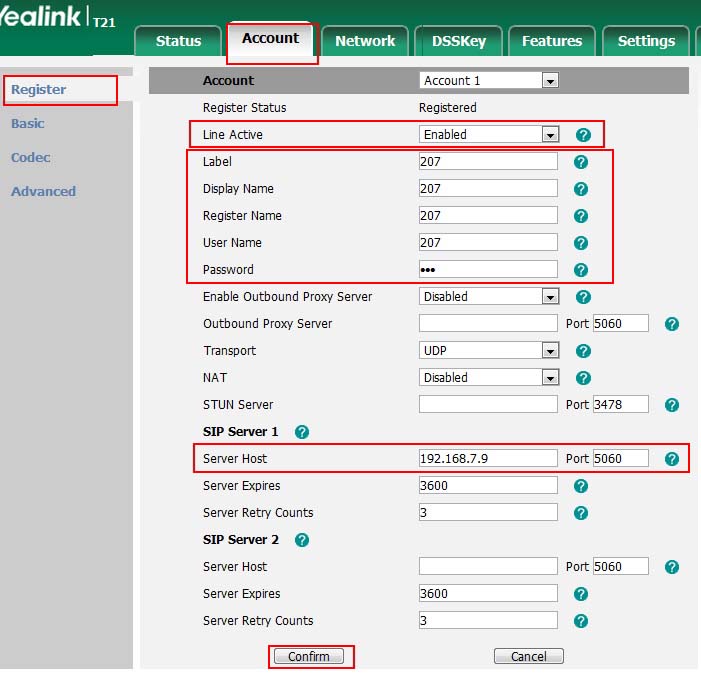
Register Status/وضعیت ثبت نام: وضعیت ثبت نام حساب جاری را نشان می دهد.
Line Active: می توانید حساب را فعال/غیرفعال کنید.
Label/برچسب: برای شناسایی حساب روی LCD نشان داده شده است.
Display Name/نام نمایشی: هنگام برقراری تماس به عنوان شناسه تماس گیرنده نشان داده می شود.
User Name/نام کاربری: توسط ITSP برای ثبت نام (ضروری) ارائه شده است. لطفاً برای دریافت این اطلاعات، ارائه دهنده خدمات VOIP خود را وصل کنید.
Register Name/نام ثبت: این یک شناسه احراز هویت است که توسط ITSP ارائه شده است
Password/رمز عبور: توسط ITSP برای ثبت نام (ضروری) ارائه شده است.
Server Host/میزبان سرور: توسط ITSP برای ثبت نام (ضروری) ارائه شده است.
مطمئن شوید که کابل اترنت به پورت اینترنت گوشی وصل شده باشد و کابل اترنت شل نباشد.
مطمئن شوید که سوئیچ یا هاب در شبکه شما فعال است.
مطمئن شوید که فایروال شما برای Zoom Phone پیکربندی شده است.
Yealink USB Connect Client را روی رایانه شخصی نصب کنید.
دستگاه USB را به کامپیوتر وصل کنید.
Yealink USB Connect Client را باز کنید
سرور مدیریت دستگاه را تنظیم کنید
پلتفرم را برای سفارشی کردن تنظیم کنید، سپس آدرس YDMP را وارد کنید (IP of YDMP:9090). به عنوان مثال، 10.200.4.199:9090
روی «Connect to platform» کلیک کنید، دستگاه مستقیماً به YDMP متصل میشود.
تلفن های Yealink با قابلیت بی سیم:
به Menu > Basic > Wi-Fi بروید
در Yealink T53، به Menu > Settings > Basic Settings > Wi-Fi بروید
شبکه های موجود را انتخاب کنید
Enter را انتخاب کنید
شبکه Wi-Fi مورد نظر را انتخاب کنید
اتصال را انتخاب کنید
رمز عبور را وارد کنید
Ok را انتخاب کنید